BIOS je skraćenica za "osnovni i / o sistem", čija je funkcija identifikacija, testiranje i pokretanje glavnih komponenti laptopa ili računara i uređaja povezanih na njih. Verzije BIOS-a mogu varirati u zavisnosti od proizvođača uređaja. U ovom članku ćemo vam detaljno reći kako vratiti BIOS na laptop.
Šta je BIOS i zašto je potreban

BIOS je softver koji se čuva u malom memorijskom čipu koji se nalazi na matičnoj ploči uređaja. On je odgovoran za testiranje sve opreme računara ili laptop kada se okrene uključeno i izvršeno prije pokretanja samog operativnog sistema. Možda ćete morati da uđete u BIOS uređaja da biste izvršili podešavanja uređaja na niskom nivou, koja su dostupna samo u njemu.
Možete ga koristiti i za promjenu postavki pokretanja i rada računara i rješavanje brojnih problema. BIOS je nehlapljiv program, tako da se njegova podešavanja čuvaju i vraćaju čak i nakon isključivanja struje sa uređaja. On čuva uputstva za računar o tome kako izvršiti broj osnovnih funkcija. BIOS se takođe koristi za identifikaciju i konfigurisanje hardvera uređaja, kao što su procesor, RAM, čvrsti disk, disk i tako dalje.
Promjena bilo koje postavke u njemu može uzrokovati da vaš uređaj prestane ispravno pokrenuti. Stoga je važno znati kako vratiti BIOS na laptopu ili računaru na fabrička podešavanja ako se ne sjećate šta ste u njemu promijenili.
Kako koristiti BIOS

Osnovni i / o sistem sadrži nekoliko vrlo važnih parametara konfiguracije hardvera koji se mogu promijeniti pomoću uslužnog programa configuration. Evo samo nekih funkcija koje možete učiniti u većini verzija BIOS-a:
- promijenite redoslijed učitavanja;
- Preuzmite zadane postavke;
- promijeni datum i vrijeme;
- kreirajte BIOS lozinku;
- promenite podešavanja čvrstog diska ili diska;
- Pogledaj količinu instalirane RAM memorije;
- za promjenu postavki frekvencije RAM-a;
- pogledajte informacije o instaliranom procesoru i promijenite njegove postavke;
- pogledajte informacije o naponu sistema i promijenite ih;
- promenite podešavanja brzine ventilatora;
- saznajte temperaturu procesora i sistema općenito;
- promijenite funkciju dugmeta za uključivanje ili promijenite postavke napajanja.
Ovo je samo nekoliko stvari koje se mogu učiniti pomoću uslužnog programa za podešavanje BIOS-a. Nepravilna konfiguracija njih može dovesti do činjenice da će uređaj funkcionisati pogrešno ili uopšte odbiti da radi. Stoga je veoma važno znati kako da vratite BIOS na laptop podrazumevano, nakon što ste nešto promenili u njemu.
Koji su načini za vraćanje BIOS-a na laptop

Resetovanje podešavanja BIOS-a može biti i vrlo jednostavno i vrlo složeno. U nekim slučajevima možda će vam čak biti potrebno i rastavljanje uređaja i specijalizovane vještine lemljenja i popravljanja prijenosnih računara. Stoga, ako niste sigurni u svoje sposobnosti, ne razumijete tehnologiju, onda je najbolje da kontaktirate certificirane stručnjake.
Ako iz nekog razloga morate vratiti postavke osnovnog sistema ulaza/izlaza, to možete učiniti na sljedeće načine:
- resetujte fabrička podešavanja direktno u samom softveru;
- da biste resetovali podešavanja uklanjanjem BIOS baterije sa matične ploče na neko vreme;
- zalemite odgovarajući memorijski čip sa ploče uređaja i bljesnite ga na posebnom programeru.
Zatim ćemo se detaljnije fokusirati na svaku od metoda i reći vam kada ih treba primijeniti i kako uz njihovu pomoć vratiti BIOS na laptopu.
Vraćamo fabrička podešavanja u BIOS

Ovisno o proizvođaču laptopa, verzije softvera koji se koriste variraju. Mnogi vodeći proizvođači, kao što su Asus, Acer, Dell, HP, MSI, koriste sopstveni BIOS, čiji se načini ulaska razlikuju. Ako ste izgubili bilo koja podešavanja BIOS-a na svom laptopu, obično ih možete vratiti u njega. Za otklanjanje grešaka pri pokretanju uređaja slijedite upute:
- Uključite laptop i , da se, kada se pokrene, na ekranu pojavi BIOS screensaver koji će vam reći koji funkcijski taster treba pritisnuti za pristup programu. Obično ova dugmad mogu biti F1, F2, F8, F10 ili Del, u zavisnosti od proizvođača uređaja. Pritisnite i držite traženi taster dok se ne pojavi ekran za podešavanja BIOS-a. Ako ste propustili priliku da na vrijeme pritisnete dugme, uređaj će se nastaviti sa učitavanjem operativni sistem. Ponovo pokrenite laptop i pokušajte ponovo ući u BIOS.
- Nakon uspješnog ulaska u postavke programa, upotrijebite strelice i funkcijske tipke za kretanje kroz meni. Pronađite opciju koja će govoriti o vraćanju na fabrička podešavanja. Odaberite ga i potvrdite svoju akciju. Da izađete iz BIOS-a, Pritisnite ESC, spremajući sve napravljene promjene. Takođe možete sačuvati postavke i izaći iz programa pritiskom na F10.
Ove manipulacije bi trebale biti dovoljne ako su postavke vašeg BIOS-a odletjele i potrebno ih je vratiti za ispravno pokretanje laptopa i operativnog sistema. Kao što smo već rekli, osnovni i / o program može varirati u zavisnosti od proizvođača uređaja, pa pogledajmo primjere vraćanja podešavanja od popularnih proizvođača.
Kako vratiti BIOS na računar "Asus"

Da biste vratili fabrička podešavanja na uređaj kompanije "", Acs pratite ove korake:
- Uključite laptop. Čim preuzimanje počne ili se pojavi Asus logo, pritisnite taster F2. U nekim starijim modelima laptopa, možda ćete morati da pritisnete Del - "tipka Izbriši".
- Sačekajte da se pojavi ekran za podešavanja BIOS-a. Ako se od vas zatraži da unesete lozinku, unesite je i pritisnite Enter. Ako niste imali vremena da pritisnete tipku F2, a zatim isključite i uključite uređaj i ponovo napravite korake iz prve tačke.
- Da biste vratili BIOS na fabrička podešavanja, pritisnite dugme F7.
- Sačuvajte konfiguraciju pomoću dugmeta F10 i izađite iz uslužnog programa.
U slučaju da je vaš BIOS poleteo, kako ga vratiti na Asus laptop, opisali smo gore. Takođe, ako je vaš BIOS učitan na laptop, možete ga sami flešovati pomoću vlasničkog uslužnog programa "Asusa" na verziju koja vam je potrebna, a koja se može preuzeti sa zvanične web stranice kompanije za vaš uređaj. Imajte na umu da je bolje to učiniti na Prijenosnom računaru na koji je povezan za punjač, , pošto je nemoguće isključiti laptop prilikom obavljanja takve radnje.
Kako vratiti BIOS na HP računar
Da biste vratili podešavanja na uređajima Hewlett-Packard, morate izvršiti sve iste korake koje smo gore opisali. Jedina stvar koju treba napomenuti je da se svrha dugmadi može razlikovati i za ulazak direktno u BIOS i za učitavanje fabričke konfiguracije.:
- U program ulazimo kada se računar pokrene pritiskom na odgovarajuću funkcijsku tipku ili tipku delete.
- Resetujemo podešavanja na fabrička podešavanja. Obično prozor i / o programa opisuje svrhu različitih dugmadi za izvođenje određenih radnji.
- Sačuvajte konfiguraciju i izađite iz BIOS-a.
Ako se sistem ne učita nakon resetiranja postavki, provjerite redoslijed pokretanja programa ili kontaktirajte stručnjaka koji razumije ovaj problem.
Laptop "Aser"- BIOS recovery
Kako vratiti BIOS na računar "Aser"? Acer proizvodi ogroman broj različitih modela laptopa, čije matične ploče takođe dolaze sa osnovnim I/o sistemom. Promjene u njemu mogu negativno uticati na sistem, čineći ga nestabilnim ili neoperabilnim. Stoga je važno znati kako vratiti postavke BIOS-a na laptopu na fabrička podešavanja.
- Uključite ili ponovo pokrenite uređaj i pričekajte da se Acer logo pojavi na ekranu. To obično traje do trideset sekundi.
- Pritisnite traženi taster na tastaturi da uđete u podešavanja BIOS-a. Dugmad se mogu razlikovati u različitim modelima. U nekim slučajevima potrebno je istovremeno pritisnuti funkcijsku tipku sa modifikatorskom tipkom Fn.
- Pratite uputstva na ekranu laptopa da vratite fabrička podešavanja. Pomoću tipki sa strelicama uđite u opciju "Vraćam uobičajene vrijednosti".
- Sačuvajte sve promjene koje ste napravili i izađite iz BIOS-a.
Oporavak od isključenja

Ako ne postoji način da se vratite na fabričku konfiguraciju u samom uslužnom programu za podešavanje BIOS-a, ili se ne pokrene sam, moraćete da rastavite laptop da biste ga vratili. Budući da je BIOS pohranjen u ROM-u, mora imati konstantno napajanje za čuvanje informacije o postavkama. Obično je to CR2032 baterija, kao na matičnoj ploči ličnog računara.
Stoga, za vraćanje BIOS-a na laptopu potrebno vam je:
- Isključite struju sa laptopa i izvadite bateriju sa njega;
- Rastavite laptop i uklonite BIOS baterija sa matične ploče;
- Pričekajte neko vrijeme i umetnite ga na svoje mjesto;
- Vratite laptop i pokušajte da ga uključite.
Nakon takvog oporavka, morat ćete, između ostalog, ponovo postaviti datum i vrijeme u uslužnom programu za postavke laptopa.
BIOS oporavak na programer

Ako ne možeš za vraćanje operativnost uređaja u samom i / o sistemu ili nakon isključivanja BIOS-a, tada ćete morati zalemiti čip i flešovati ga sa potrebnom verzijom BIOS-a na posebnoj opremi. At početak , običnom korisniku će to biti gotovo nemoguće da uradi, pa tako je najbolje za kontaktiranje pouzdanih stručnjaka.
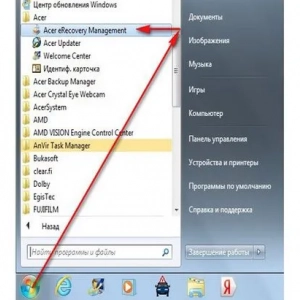 Kako vratiti acer laptop na fabrička podešavanja: nekoliko tipičnih situacija i metode resetovanja
Kako vratiti acer laptop na fabrička podešavanja: nekoliko tipičnih situacija i metode resetovanja Kako resetirati postavke na telefonu: korak po korak uputstva
Kako resetirati postavke na telefonu: korak po korak uputstva Kako vratiti izbrisane fotografije na iphoneu: uputstva korak po korak
Kako vratiti izbrisane fotografije na iphoneu: uputstva korak po korak Kako rastaviti bateriju laptopa: korak po korak uputstva, popravak i obnavljanje baterije
Kako rastaviti bateriju laptopa: korak po korak uputstva, popravak i obnavljanje baterije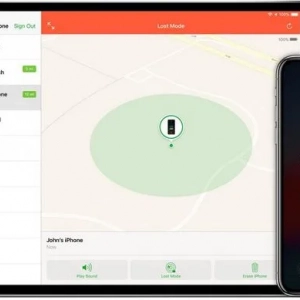 Kako omogućiti funkciju pronađi iphone: korak po korak uputstva
Kako omogućiti funkciju pronađi iphone: korak po korak uputstva Kako vratiti fotografije na iphoneu: detaljna uputstva i metode
Kako vratiti fotografije na iphoneu: detaljna uputstva i metode Kako vratiti prepisku u telegramu: korak po korak uputstva, savjeti
Kako vratiti prepisku u telegramu: korak po korak uputstva, savjeti Kako rezervirati hotel sami na rezervaciji: korak po korak uputstva i korisne savjete
Kako rezervirati hotel sami na rezervaciji: korak po korak uputstva i korisne savjete Kako besplatno kreirati svoj blog: uputstva korak po korak. Dugme najbolje platforme za stvaranje blog
Kako besplatno kreirati svoj blog: uputstva korak po korak. Dugme najbolje platforme za stvaranje blog